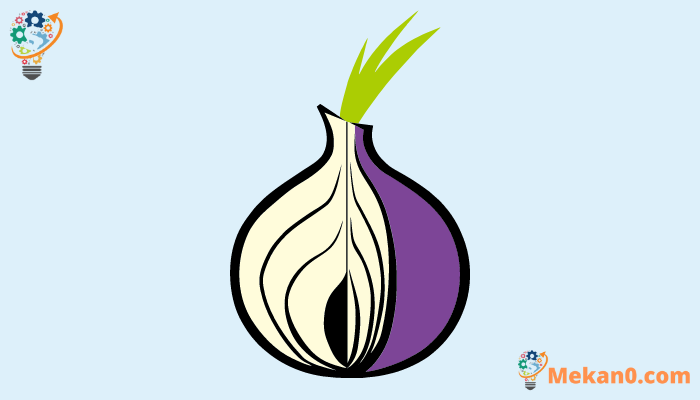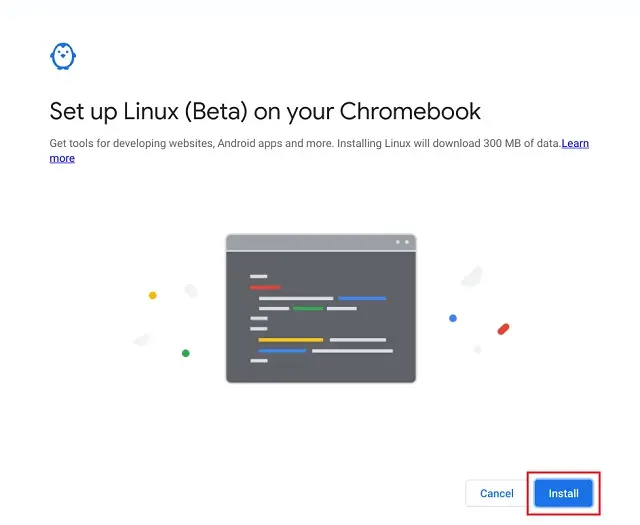നിങ്ങളുടെ Chromebook-ൽ Tor ബ്രൗസർ എങ്ങനെ ഇൻസ്റ്റാൾ ചെയ്യാം.
Chrome ബ്രൗസർ വളരെ നന്നായി പ്രവർത്തിക്കുമ്പോൾ Chromebooks എന്നിരുന്നാലും, ചില ഉപയോക്താക്കൾ അധിക സ്വകാര്യത സംരക്ഷണത്തിനായി ടോർ ബ്രൗസർ ഇൻസ്റ്റാൾ ചെയ്യാൻ ആഗ്രഹിച്ചേക്കാം. നിങ്ങൾക്കറിയാവുന്നതുപോലെ, ടോർ അതിലൊന്നാണ് മികച്ച ബ്രൗസറുകൾ സ്വകാര്യതയ്ക്കായി ട്രാഫിക് സുരക്ഷിതമായി റൂട്ട് ചെയ്യുന്നതിന് ഒരു സ്വകാര്യ ടോർ നെറ്റ്വർക്ക് നൽകുന്നു, കൂടാതെ നിരവധി ബിൽറ്റ്-ഇൻ സുരക്ഷാ സവിശേഷതകളുമുണ്ട്. അതിനാൽ, നിങ്ങളൊരു സ്വകാര്യത ബോധമുള്ള ഉപയോക്താവാണെങ്കിൽ നിങ്ങളുടെ Chromebook-ൽ Tor ബ്രൗസർ ഇൻസ്റ്റാൾ ചെയ്യാൻ ആഗ്രഹിക്കുന്നുവെങ്കിൽ, ഈ ഗൈഡ് നിങ്ങൾക്ക് ആവശ്യമുള്ളത് മാത്രമാണ്. നിങ്ങൾക്ക് ഒന്നുകിൽ Linux പതിപ്പ് ഇൻസ്റ്റാൾ ചെയ്യാം അല്ലെങ്കിൽ നിങ്ങളുടെ ആവശ്യകതകളെ അടിസ്ഥാനമാക്കി Tor ബ്രൗസറിന്റെ Android പതിപ്പിലേക്ക് പോകാം. അതിനാൽ ആ കുറിപ്പിൽ, നമുക്ക് ട്യൂട്ടോറിയലിലേക്ക് പോകാം.
Chromebook-ൽ Tor ബ്രൗസർ ഇൻസ്റ്റാൾ ചെയ്യുക (2022)
നിങ്ങളുടെ Chromebook-ൽ Tor ബ്രൗസർ ഇൻസ്റ്റാൾ ചെയ്യുന്നതിനുള്ള രണ്ട് വഴികൾ ഞങ്ങൾ സൂചിപ്പിച്ചിട്ടുണ്ട്. രണ്ട് രീതികളും ഒരു Linux കണ്ടെയ്നർ ഉപയോഗിക്കുന്നു, അതിനാൽ നിങ്ങൾക്ക് സ്കൂളിൽ Chromebook ഉണ്ടെങ്കിൽ, അതിൽ Linux ബ്ലോക്ക് ചെയ്തിട്ടുണ്ടെങ്കിൽ, നിർഭാഗ്യവശാൽ, നിങ്ങൾക്ക് Tor ബ്രൗസർ ഉപയോഗിക്കാൻ കഴിയില്ല. ഇത്രയും പറഞ്ഞുകഴിഞ്ഞാൽ, നമുക്ക് ആദ്യം ടോർ ബ്രൗസറിനെയും അതിന്റെ സവിശേഷതകളെയും കുറിച്ച് സംസാരിക്കാം.
എന്താണ് ടോർ ബ്രൗസർ, എന്തുകൊണ്ട് അത് ഉപയോഗിക്കണം?
സെൻസർഷിപ്പ് ഒഴിവാക്കാനും അവരുടെ ഐഡന്റിറ്റി പരിരക്ഷിക്കാനും ആഗ്രഹിക്കുന്ന ആളുകൾ ഉപയോഗിക്കുന്ന വളരെ സ്വകാര്യവും സുരക്ഷിതവുമായ ബ്രൗസറാണ് ടോർ ബ്രൗസർ ട്രാക്കിംഗും നിരീക്ഷണവും ഇന്റർനെറ്റിൽ. മാത്രമല്ല, ടോർ പൂർണ്ണമായും സൌജന്യവും ഓപ്പൺ സോഴ്സും ആണ്. മറ്റ് പ്രധാന ബ്രൗസറുകളിൽ ലഭ്യമല്ലാത്ത സ്വകാര്യത സംരക്ഷിക്കുന്ന നിരവധി സവിശേഷതകൾ ടോർ ബ്രൗസർ പ്രാദേശികമായി കൊണ്ടുവരുന്നു.
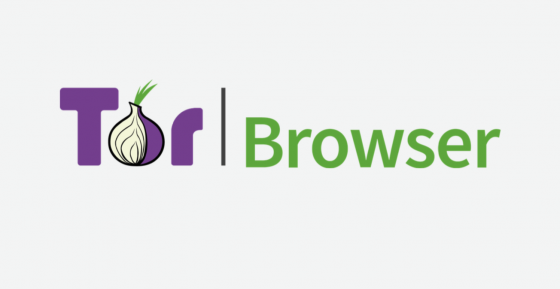
ഒന്നാമതായി, Tor എല്ലാ മൂന്നാം കക്ഷി ട്രാക്കറുകളും പരസ്യങ്ങളും സ്ഥിരസ്ഥിതിയായി തടയുകയും നിങ്ങൾ ബ്രൗസിംഗ് പൂർത്തിയാക്കിയ ശേഷം കുക്കികൾ സ്വയമേവ ഇല്ലാതാക്കുകയും ചെയ്യുന്നു. കൂടാതെ, ഇത് എല്ലാ ട്രാഫിക്കും നയിക്കുന്നു ടോർ എൻക്രിപ്റ്റ് ചെയ്ത നെറ്റ്വർക്ക് ലോകമെമ്പാടുമുള്ള സന്നദ്ധപ്രവർത്തകർ നടത്തുന്നതാണ്. വിരലടയാളം ലഘൂകരിക്കാൻ സഹായിക്കുന്ന നിരവധി സവിശേഷതകൾ ടോർ ബ്രൗസറിനുണ്ട്, അതിനാൽ നിങ്ങളുടെ ഐഡന്റിറ്റി അതേപടി നിലനിൽക്കും.
ചുരുക്കത്തിൽ, ഇന്റർനെറ്റിലെ ട്രാക്കറുകൾ, സെൻസർ, സെൻസർഷിപ്പ് എന്നിവയെ പരാജയപ്പെടുത്താൻ ലക്ഷ്യമിടുന്ന ഒരു ബ്രൗസറാണ് ടോർ. അതിനാൽ നിങ്ങളൊരു സ്വകാര്യത ബോധമുള്ള ഉപയോക്താവാണെങ്കിൽ, മുന്നോട്ട് പോയി നിങ്ങളുടെ Chromebook-ൽ Tor ബ്രൗസർ ഡൗൺലോഡ് ചെയ്യുക.
നിങ്ങളുടെ Chromebook-ൽ Linux വഴി Tor ബ്രൗസർ ഇൻസ്റ്റാൾ ചെയ്യുക
1. ടോർ ബ്രൗസർ ഡൗൺലോഡ് ചെയ്ത് ഇൻസ്റ്റാൾ ചെയ്യാൻ, നിങ്ങൾ ആദ്യം ചെയ്യേണ്ടത് ആവശ്യമാണ് Linux സജ്ജീകരണം ഒരു Chromebook-ൽ .
2. അതിനുശേഷം, ടെർമിനൽ തുറക്കുക നിങ്ങളുടെ Chromebook-ലെ ആപ്പ് ഡ്രോയറിൽ നിന്ന്. ഇവിടെ, ഏറ്റവും പുതിയ പാക്കേജുകളിലേക്കും ഡിപൻഡൻസികളിലേക്കും ലിനക്സ് കണ്ടെയ്നർ അപ്ഡേറ്റ് ചെയ്യുന്നതിന് താഴെയുള്ള കമാൻഡ് പ്രവർത്തിപ്പിക്കുക.
sudo apt update && sudo apt update -y
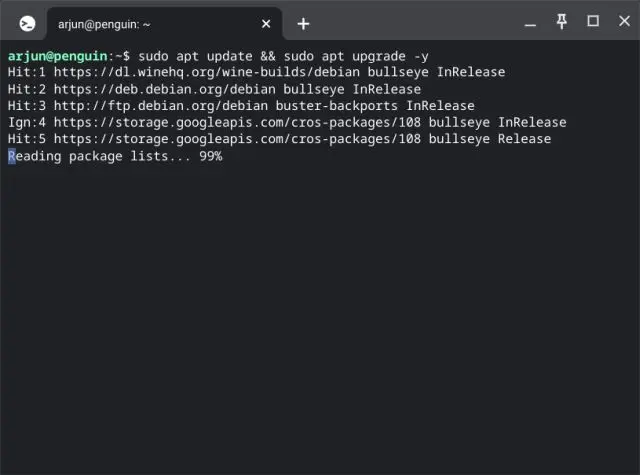
3. ഇത് ചെയ്തുകഴിഞ്ഞാൽ, താഴെയുള്ള കമാൻഡ് പ്രവർത്തിപ്പിക്കുക ടെർമിനലിൽ Debian Backports പാക്കേജ് റിപ്പോസിറ്ററി ഉപയോഗിക്കുന്നതിന്. നിങ്ങൾക്ക് കമാൻഡ് പകർത്തി ഒട്ടിക്കാൻ ടെർമിനലിൽ റൈറ്റ് ക്ലിക്ക് ചെയ്യാം.
echo "deb http://ftp.debian.org/debian buster-backports പ്രധാന സംഭാവന" | sudo tee /etc/apt/sources.list.d/backports.list
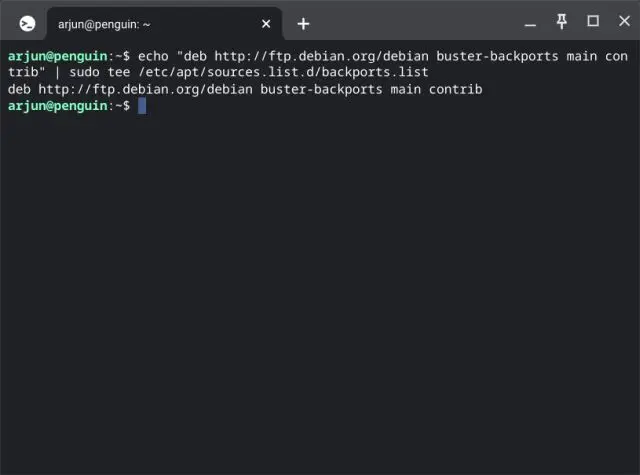
4. അടുത്തതായി, താഴെയുള്ള കമാൻഡ് എക്സിക്യൂട്ട് ചെയ്യുക ടോർ ബ്രൗസർ ഇൻസ്റ്റാൾ ചെയ്യാൻ നിങ്ങളുടെ Chromebook-ൽ.
sudo apt ഇൻസ്റ്റാൾ torbrowser-louncher -t buster-backports -y
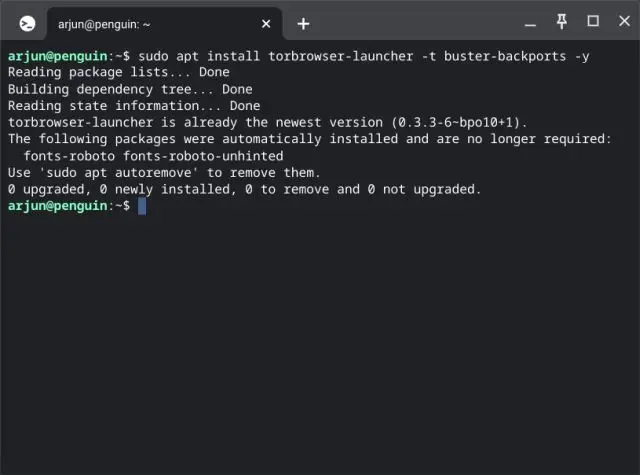
5. ഇൻസ്റ്റാളേഷന് ശേഷം, നിങ്ങൾ താഴെ Tor ബ്രൗസർ കുറുക്കുവഴി കണ്ടെത്തും Linux ഫോൾഡർ ആപ്പ് ഡ്രോയറിൽ. ബ്രൗസർ തുറക്കാൻ ക്ലിക്ക് ചെയ്യുക.
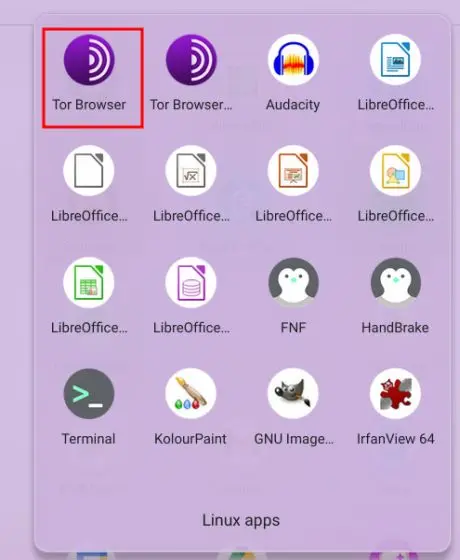
6. ഇപ്പോൾ, അത് വലിക്കാൻ തുടങ്ങും അവസാനമായി പുതുക്കിയത് നിങ്ങളുടെ Chromebook-ൽ Tor ബ്രൗസർ ഇൻസ്റ്റാൾ ചെയ്യുക. അവസാനമായി, അതേ കുറുക്കുവഴിയിൽ വീണ്ടും ക്ലിക്കുചെയ്യുക, ടോർ ബ്രൗസർ ഉപയോഗിക്കാൻ തയ്യാറാകും.
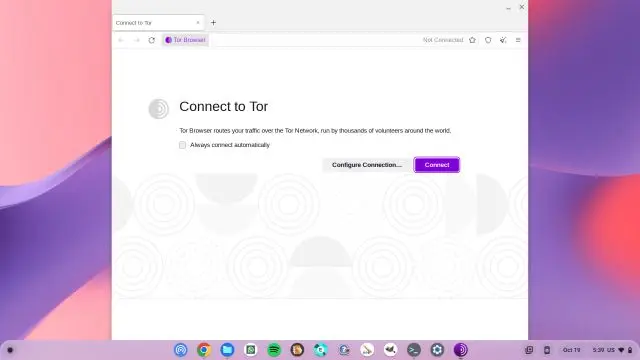
നിങ്ങളുടെ Chromebook-ൽ Tor ബ്രൗസർ ആൻഡ്രോയിഡ് ആപ്പ് ഇൻസ്റ്റാൾ ചെയ്യുക
നിങ്ങളുടെ Chromebook-ൽ Tor ബ്രൗസറിന്റെ ആൻഡ്രോയിഡ് പതിപ്പ് പ്രവർത്തിപ്പിക്കണമെങ്കിൽ, നിങ്ങൾക്കത് ചെയ്യാനാകും. എന്നാൽ വീണ്ടും, ആപ്ലിക്കേഷൻ ലോഡുചെയ്യുന്നതിന് നിങ്ങൾ ഒരു ലിനക്സ് കണ്ടെയ്നർ പ്രവർത്തനക്ഷമമാക്കുകയും ഉപയോഗിക്കുകയും ചെയ്യേണ്ടതുണ്ട്. Chromebook-കൾക്കായുള്ള Play Store-ൽ Tor ബ്രൗസർ ഔദ്യോഗികമായി ലഭ്യമല്ല. അതിനാൽ ഈ സ്വകാര്യത കേന്ദ്രീകൃത ബ്രൗസർ എങ്ങനെ ഇൻസ്റ്റാൾ ചെയ്യാം എന്നതിനെക്കുറിച്ച് കൂടുതലറിയാൻ, വായിക്കുക.
1. Linux സജ്ജീകരിച്ചതിന് ശേഷം
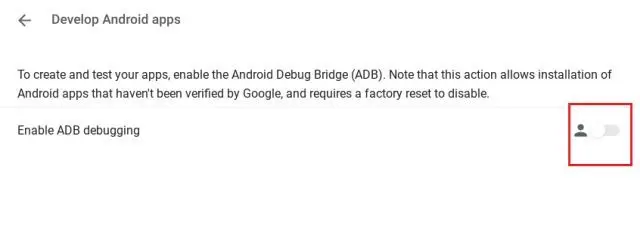
2. അടുത്തതായി, ലിങ്ക് ഉപയോഗിച്ച് ഔദ്യോഗിക വെബ്സൈറ്റിൽ നിന്ന് നിങ്ങളുടെ Chromebook-ൽ Tor ബ്രൗസർ APK ഡൗൺലോഡ് ചെയ്യുക ഇവിടെ . Intel അല്ലെങ്കിൽ AMD പ്രോസസറുകൾ (64-ബിറ്റ്) അടിസ്ഥാനമാക്കിയുള്ള മിക്ക Chromebook-കൾക്കും ഒരു ഫയൽ ആവശ്യമാണ് x86_64APK , നിങ്ങൾക്ക് തിരഞ്ഞെടുക്കാം x8632-ബിറ്റ് പ്രോസസ്സറുകൾക്കുള്ള പതിപ്പ്. ARM 64-ബിറ്റ് Chromebook ഉപയോഗിക്കുകയാണെങ്കിൽ, ഡൗൺലോഡ് ചെയ്യുക aarch64APK അല്ലെങ്കിൽ പോകുക armനിങ്ങൾക്ക് ഒരു ARM 32-ബിറ്റ് പ്രോസസർ ഉണ്ടെങ്കിൽ പതിപ്പ്.
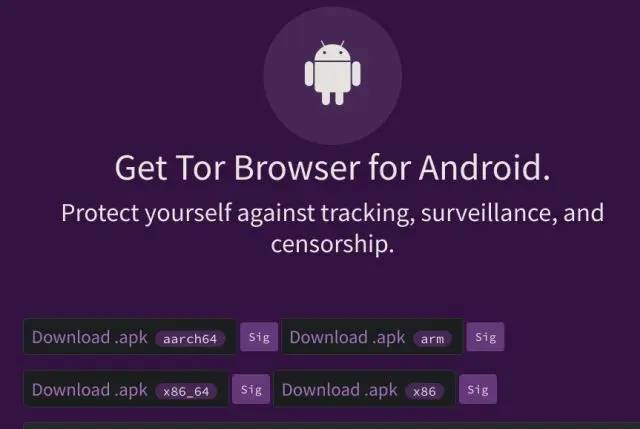
3. ടോർ ബ്രൗസർ APK ഡൗൺലോഡ് ചെയ്ത ശേഷം, ഫയലുകൾ ആപ്പ് തുറക്കുക കൂടാതെ APK ഫയൽ "Linux Files" വിഭാഗത്തിലേക്ക് നീക്കുക. ഇവിടെ, ഫയലിന്റെ പേര് മാറ്റുക tor.apkപിന്നീട് ഉപയോഗിക്കുന്നത് എളുപ്പമാക്കുന്നതിന്.
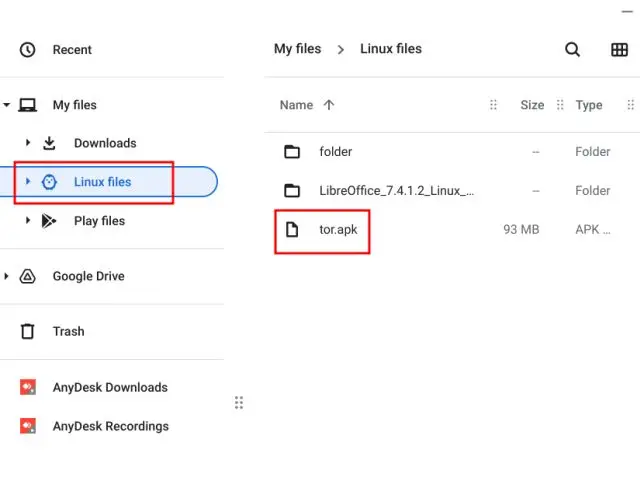
4. അടുത്തതായി, ടെർമിനൽ ആപ്പ് തുറന്ന് ചെയ്യുക താഴെയുള്ള കമാൻഡ് പ്രവർത്തിപ്പിക്കുക . ഇത് നിങ്ങളുടെ Chrome OS ഉപകരണത്തിൽ Tor ബ്രൗസറിന്റെ Android പതിപ്പ് ഇൻസ്റ്റാൾ ചെയ്യും. നിങ്ങൾക്ക് ഇതിനകം ഉണ്ടെന്ന് ഞാൻ കരുതുന്നു നിങ്ങളുടെ Chromebook-ൽ ADB സജ്ജീകരിക്കുക രീതി #1-ലേക്ക് ലിങ്ക് ചെയ്തിരിക്കുന്ന ട്യൂട്ടോറിയൽ പിന്തുടരുന്നതിലൂടെ.
adb tor.apk ഇൻസ്റ്റാൾ ചെയ്യുക
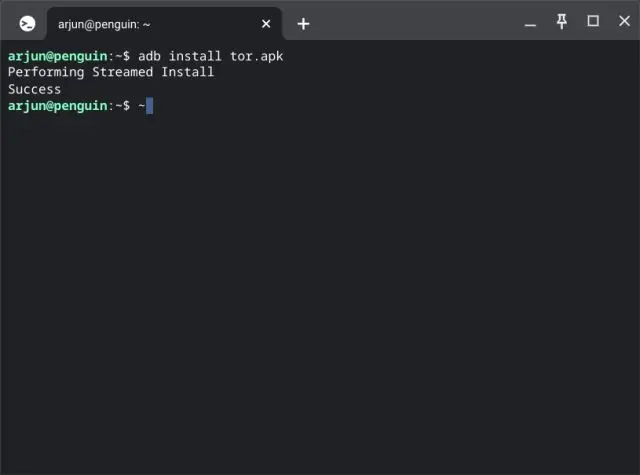
5. ഇപ്പോൾ, ആപ്പ് ഡ്രോയർ തുറക്കുക, ടോർ ബ്രൗസറിലേക്കുള്ള ഒരു കുറുക്കുവഴി നിങ്ങൾ കണ്ടെത്തും . അത് തുറക്കാൻ ക്ലിക്ക് ചെയ്യുക, നിങ്ങളുടെ Chromebook-ൽ പ്രവർത്തിക്കുന്ന ബ്രൗസറിന്റെ Android പതിപ്പ് അവിടെയുണ്ട്.
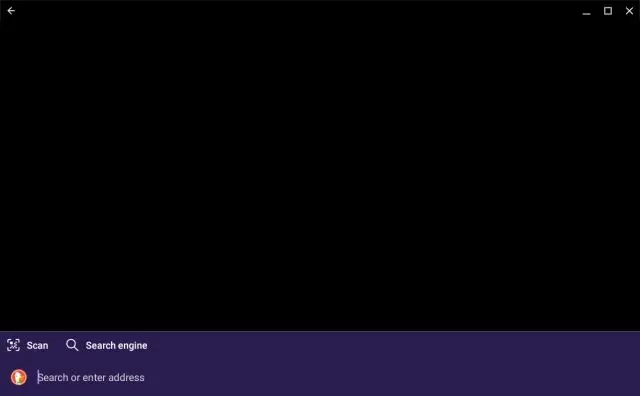
Chromebook-കളിൽ ടോർ ബ്രൗസർ ഡൗൺലോഡ് ചെയ്യാനുള്ള XNUMX എളുപ്പവഴികൾ
നിങ്ങളുടെ Chromebook-ൽ Tor ബ്രൗസർ പ്രവർത്തിപ്പിക്കാൻ നിങ്ങൾക്ക് ഉപയോഗിക്കാവുന്ന രണ്ട് രീതികളാണിത്. സ്വകാര്യതാ പ്രശ്നങ്ങൾ കാരണം Chrome നിങ്ങൾക്കായി ഇത് വെട്ടിക്കുറയ്ക്കുന്നില്ലെങ്കിൽ, Tor നിങ്ങൾ പരിരക്ഷിച്ചിരിക്കുന്നു. എന്തായാലും അങ്ങനെ തന്നെ.